Win10系统提示无线适配器或访问点有问题的解决方法教程[多图]
教程之家
操作系统
Win10系统电脑提示无线适配器或访问点有问题,这是怎么回事呢?有用户在使用WiFi的时候突然出现断网问题,并提示Win10无线适配器或访问点有问题,该如何解决?下面请看具体解决方法。
解决方法:
一、可能电脑的无线适配器的问题
1、点击右下角WiFi连接自己的网络,输入正确密码,确定,连接不成功一般会出现“问题疑难解答”提示操作(或者打开网络与共享中心,再点击更改适配器设置,鼠标右击“无线网络连接”进行诊断操作),就会解决问题。
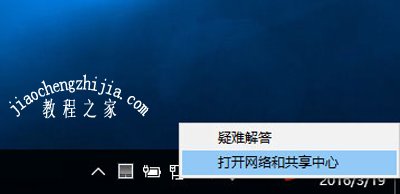
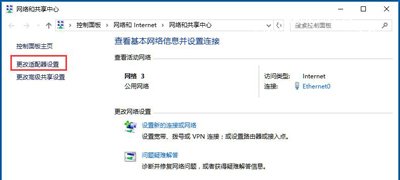
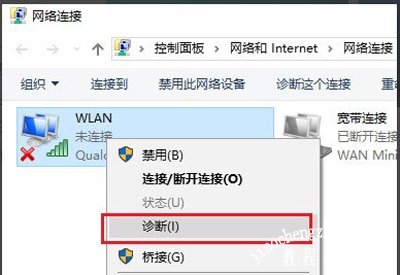
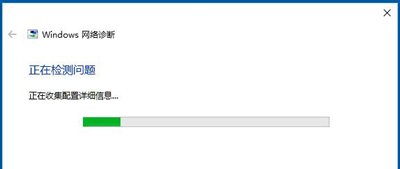
![笔记本安装win7系统步骤[多图]](https://img.jiaochengzhijia.com/uploadfile/2023/0330/20230330024507811.png@crop@160x90.png)
![如何给电脑重装系统win7[多图]](https://img.jiaochengzhijia.com/uploadfile/2023/0329/20230329223506146.png@crop@160x90.png)

![u盘安装win7系统教程图解[多图]](https://img.jiaochengzhijia.com/uploadfile/2023/0322/20230322061558376.png@crop@160x90.png)
![win7在线重装系统教程[多图]](https://img.jiaochengzhijia.com/uploadfile/2023/0322/20230322010628891.png@crop@160x90.png)
![win11系统重启就出现错误怎么办[多图]](https://img.jiaochengzhijia.com/uploadfile/2022/0907/20220907005924499.png@crop@240x180.png)
![Win10点击开始菜单没反应如何解决 一招轻松打开win10开始菜单[多图]](https://img.jiaochengzhijia.com/uploads/allimg/200504/14111J4V-0-lp.jpg@crop@240x180.jpg)

